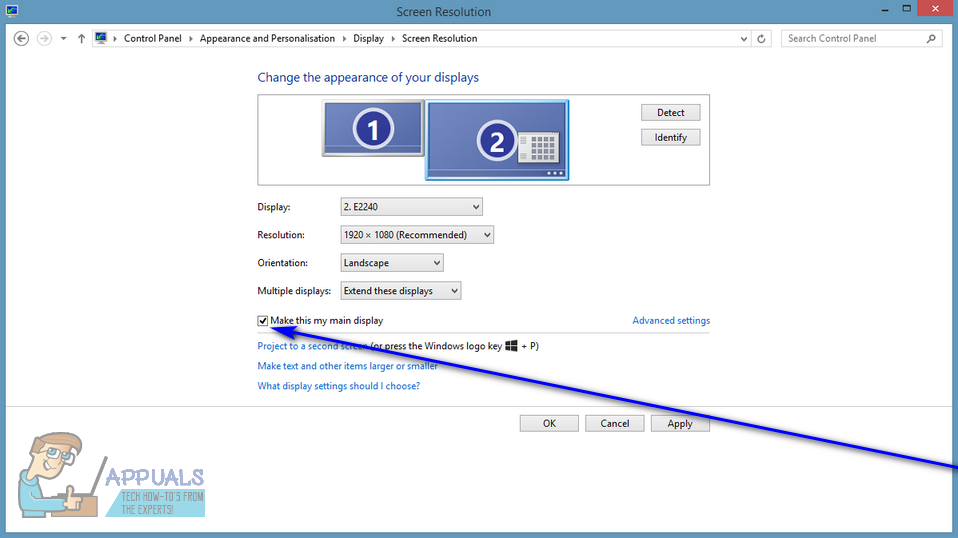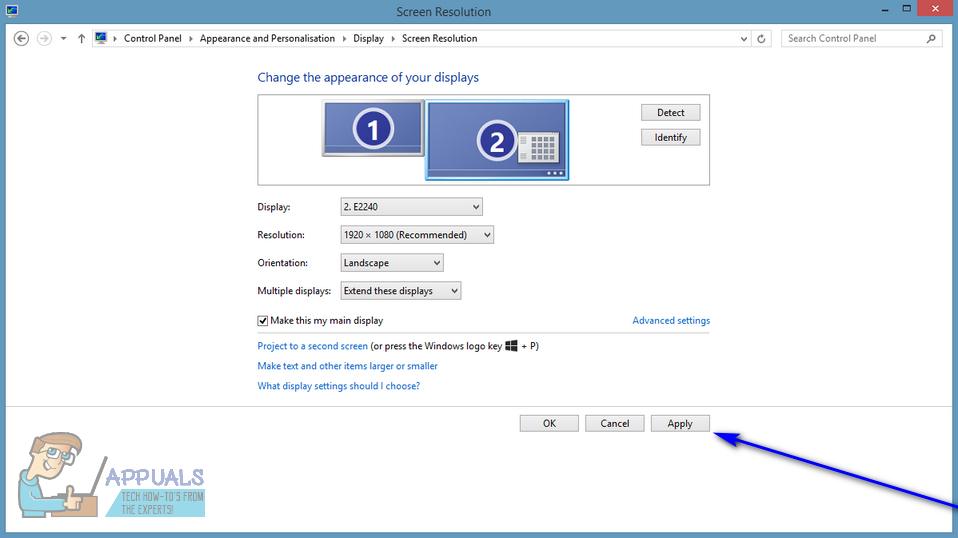Све верзије оперативног система Виндовс које тренутно подржава Мицрософт имају подршку за два монитора, па чак и више монитора. То значи да можете имати више монитора не само повезаних са рачунаром, већ и приказивати све што желите да прикаже како би повећали продуктивност и олакшали употребу. Виндовс 10, најновији и најбољи у дугом низу оперативних система Виндовс, такође има подршку за више монитора. У ствари, Виндовс 10 прилично добро рукује са више монитора. Подршка за више монитора је дар за велике кориснике, јер већина напредних корисника има више монитора повезаних са својим рачунарима.
Када на рачунар који ради под оперативним системом Виндовс повежете више од једног монитора, Виндовс направи један од монитора примарним (у готово свим случајевима ово је монитор који је прво био повезан са рачунаром), а остатак надгледа секундарне, терцијарне и тако даље мониторе. Примарни монитор је задати монитор Виндовс приказује све на себи, због чега је неизмерно важно утврдити који монитор повезан на рачунар желите да будете примарни монитор. Срећом, Виндовс 10 не само да омогућава корисницима са више монитора да одаберу свој примарни монитор у било ком тренутку, већ је и поступак који се користи за то прилично једноставан.
За Виндовс 7
Да бисте променили примарни монитор на рачунару који ради под оперативним системом Виндовс 7 и на њега је повезано више монитора, потребно је једноставно:
- Кликните десним тастером миша на празно место на вашем Десктоп .
- Кликните на Резолуција екрана .

- У простору испод Промените изглед екрана , сви рачунари повезани на ваш рачунар биће видљиви, сваки представљен као екран са бројем у средини. Екран који има број 1 у његовом средишту је монитор који је тренутно конфигурисан као примарни монитор вашег рачунара. Кликните на монитор за који желите да направите примарни монитор свог рачунара да бисте га одабрали.
- Означите поље за потврду поред Користите овај уређај као примарни монитор опција (или Нека ово буде мој главни приказ опција, у зависности од итерације система Виндовс који користите) до омогућити то. То ће рећи Виндовс 10 да промени примарни приказ на монитор који сте управо изабрали.
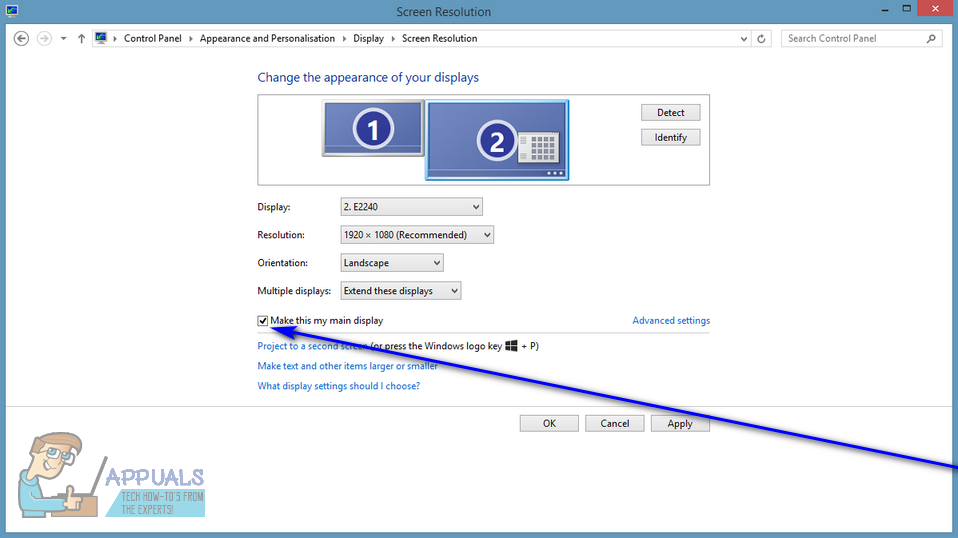
- Кликните на Применити , а примениће се промена коју сте унели у конфигурацију екрана рачунара.
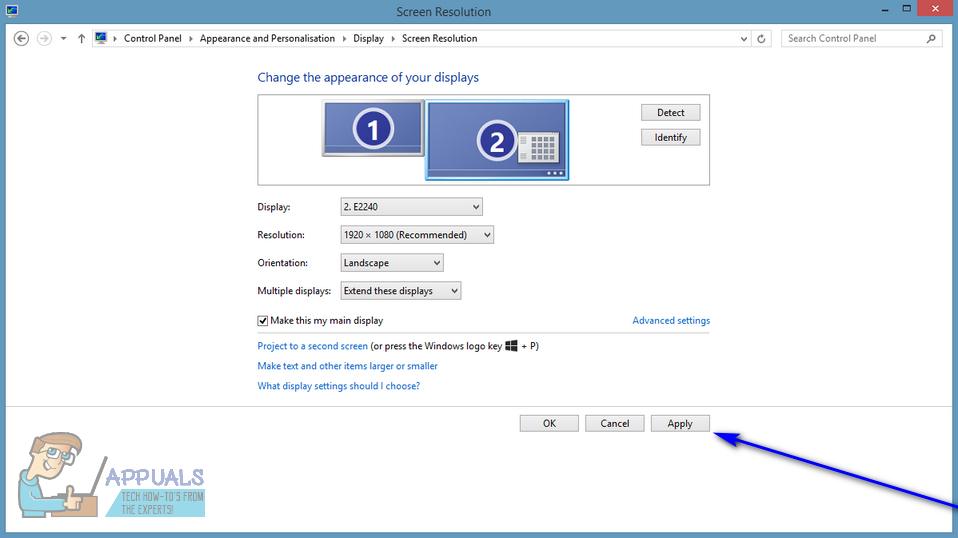
- Кликните на ок и затворите Резолуција екрана прозор.
За Виндовс 10
У оперативном систему Виндовс 10 кораци су мало другачији. Нека имена се мењају ту и тамо, али главна метода је иста.
- Десни клик било где на радној површини и изаберите Подешавања екрана .

Подешавања екрана - Освојите почетни екран 10
- Овде ће сви прикази бити приказани у графичким облицима. Можете лако разликовати екране један од другог. Сада изаберите екран који желите да поставите као примарни. Сада се померите доле на екрану и изаберите Нека ово буде мој главни приказ .

Екран за подешавања као примарни приказ
- Ако видите Направите овај главни екран засивљено, то вероватно значи да је тренутни монитор који покушавате да поставите као примарни екран већ подешен.
Белешка: Ако је на рачунару инсталиран графички хардвер, вероватно је да поставке графичке апликације замењују подразумеване поставке приказа система. У том случају отворите апликацију и одатле у подешавањима изаберите примарни екран.

Примарни приказ у графичким подешавањима - АМД
Поред тога, требали бисте се побринути да дисплеји јесу продужен . Ако нисте проширили екране, неће бити могућности израде примарног монитора јер ће сви монитори бити третирани подједнако. Можете да промените поставку у Проширите ове екране из подешавања екрана у оперативном систему Виндовс 10.

Проширени екран - Вин 10 подешавања
Белешка: Покушајте да повежете свој ХДМИ кабл са монитором који желите да користите као примарни, јер су неки корисници пријавили да је монитор који је повезан ХДМИ кабловима заправо препознат као примарни монитор. То можда није случај са свима вама, али можда ипак помаже неким људима.
3 минута читања